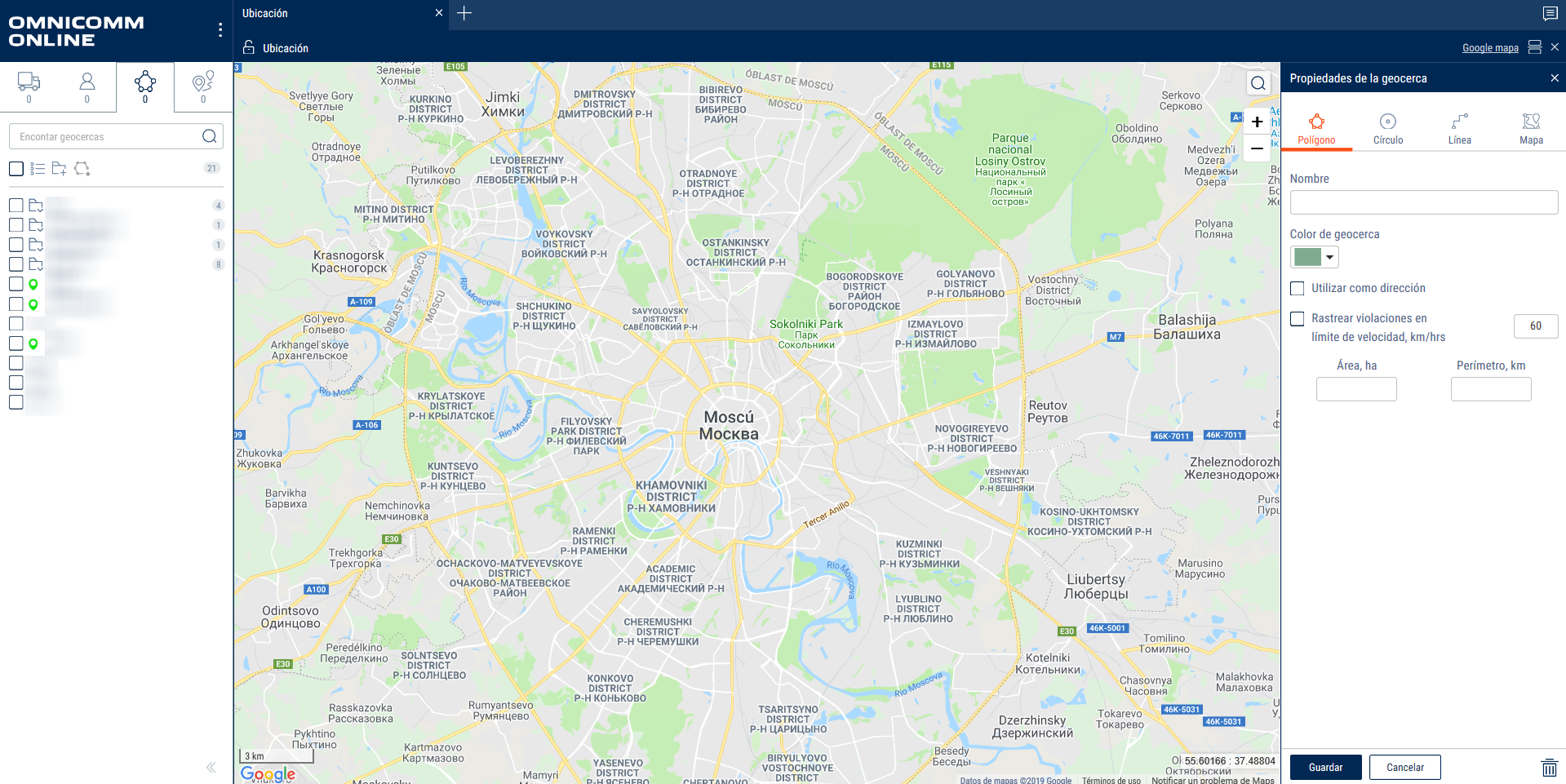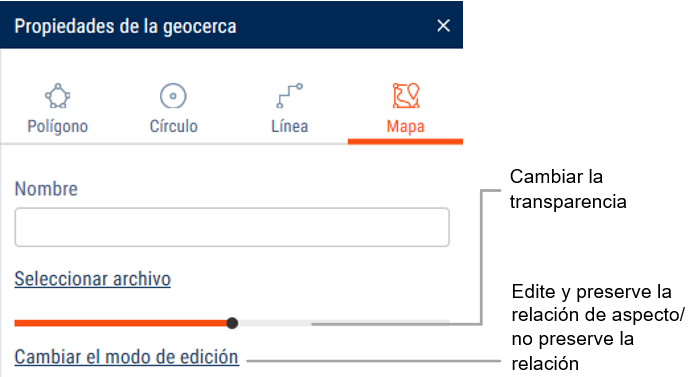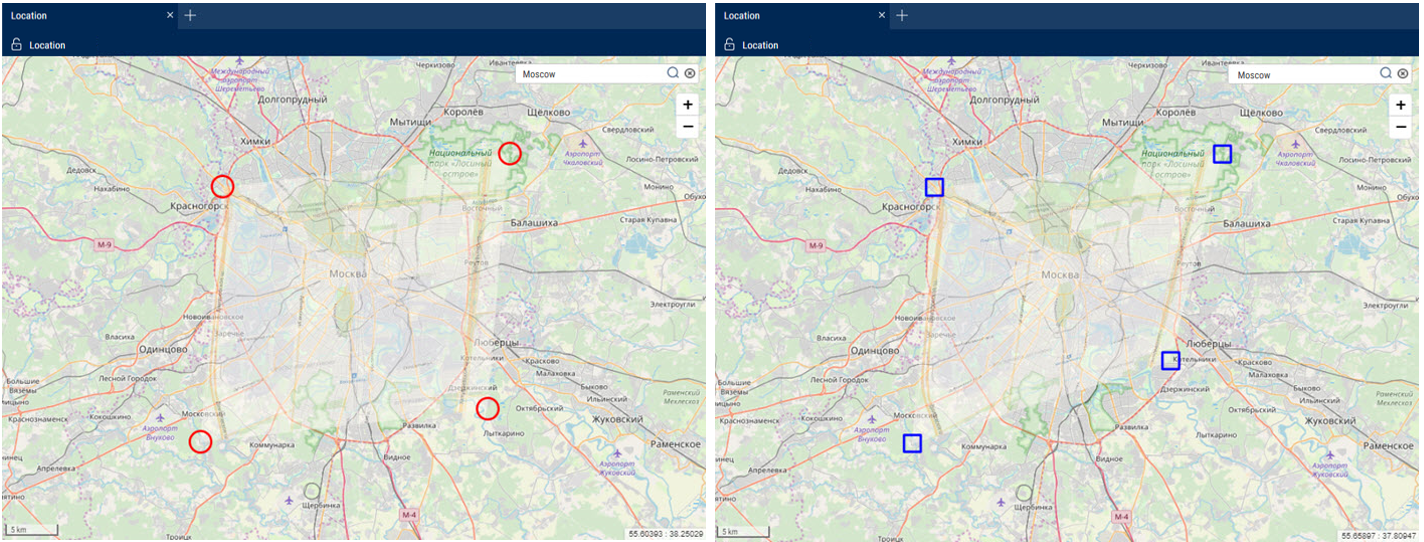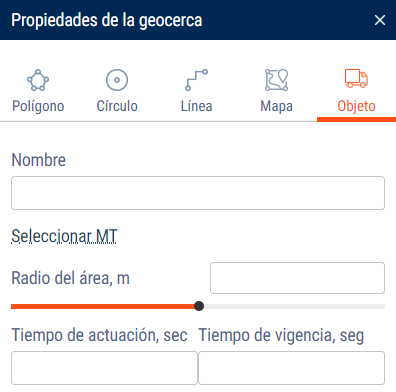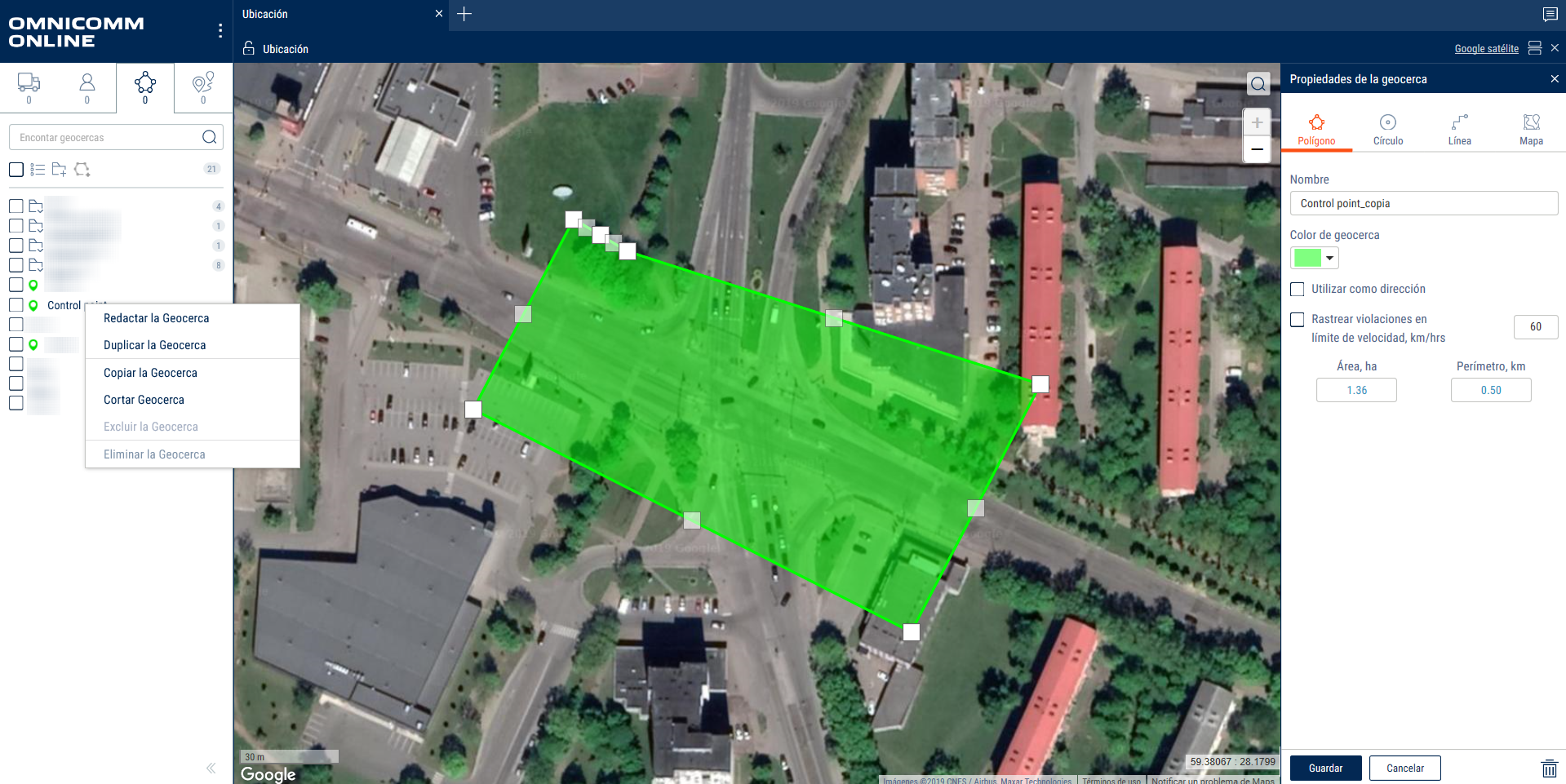Geocercas
El procesamiento de datos de geocercas se realiza con referencia al usuario. Por lo tanto, Omnicomm Online va a procesar sólo las entradas y salidas del vehículo de las geocercas que sean propiedad del cliente. El usuario con una cuenta de distribuidor sólo puede ver los informes de “Geocercas” con base a las geocercas y los vehículos del cliente.
Se puede crear una Geocerca de la sección de informes de “Geocercas” y “Trayecto” y “Ubicación”. Las geocercas dinámicas se pueden crear desde el perfil del vehículo (véase Omnicomm Online. Guía de administración. Sección "Editar perfil")
En la sección “Geocercas”![]() en el catálogo raíz pulse
en el catálogo raíz pulse ![]() para crear una geocerca:
para crear una geocerca:
En la sección “Propiedades de geocercas”:
“Tipo” - seleccione una forma para ser utilizada para resaltar la geocerca. Opciones permitidas: “Polígono”, “Círculo”, “Línea”.
“Nombre”, escriba el nombre de la geocerca.
“Color de la geocerca”, seleccione el color para resaltar la geocerca en el mapa.
Para la geocerca de tipo “Círculo”, especifique “Radio, km” del círculo de la geocerca creada.
Si es necesario, especifique las coordenadas del centro del círculo en los campos “Latitud” y “Longitud”.
Para la geocerca de tipo “Línea”, seleccione el ancho de la geocerca creada en el campo “Ancho, m” Los valores permitidos son: de 10 a 100 m.
“Utilizar como dirección”, mostrar el nombre de la geocerca en los informes en lugar de la dirección.
“Rastrear violaciones en límite de velocidad”, activar el registro del evento de aceleración cuando el vehículo esté en la geocerca.
“Velocidad permitida, km/h”, introduzca el valor de la velocidad máxima permitida para el vehículo situado en la geocerca al exceder velocidad, para lo cual se registrará el evento de “Aceleración en la geocerca”. El campo está activo solamente cuando el monitoreo de la aceleración esté activado.
El área y el perímetro de la geocerca se calcula automáticamente para los “Polígonos”, “Círculos” y “Líneas”.
Para superponer un terreno del mapa de usuario, seleccione “Mapa” como el tipo de geocerca.
Haga clic en el enlace Seleccione archivo y elija el archivo que desea utilizar para la geocerca. Formatos soportados: bmp, jpg, jpeg, gif, tiff, tif, png, svg, cdr, sgm, dfx, wmf. Seleccione un punto en el mapa donde desea colocar la imagen del mapa. Se creará una geocerca rectangular con la imagen cargada.
Pulse el botón “Guardar”.
Para una geocerca dinámica:
Geocerca dinámica: es una geocerca en forma de círculo con centro en la ubicación del vehículo (vehículo base).
Haga clic en el enlace Seleccionar MT y especifique el vehículo que es necesario utilizar en calidad de base para la geocerca dinámica.
“Radio de la zona, m”: introduzca el valor del radio de la geocerca dinámica. Valor predeterminado de 25 metros.
“Tiempo de respuesta, seg”: es el tiempo mínimo durante el cual el vehículo debe encontrarse en la geocerca dinámica para registrar el evento. Valor predeterminado de 60 seg.
“Tiempo de relevancia, seg”: es el tiempo después del cual, en ausencia de coordenadas válidas del vehículo base, se registrará el evento “Geocerca dinámica no definida” Valor predeterminado de 180 seg.
Si desea ver los informes para la creación de una geocerca para un período de tiempo en el pasado, seleccione el vehículo, especifique el período de tiempo y recalcule.
Crear una copia de la geocerca
Utilice una copia de la geocerca cuando desea crear una geocerca con diferencias insignificantes de la seleccionada.
Seleccione la geocerca que desea duplicar, haga clic derecho y seleccione “Crear una copia de la geocerca”. El editor de geocerca se abrirá con todos los ajustes de la geocerca seleccionada:
El campo “Nombre” mostrará el nombre de la geocerca con la palabra “copia” al final.
Realice los cambios necesarios y haga clic en “Guardar”.